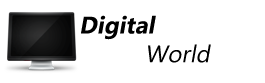До выхода финальной версии новой операционной системы Microsoft остается больше года, а мир уже затаил дыхание. Выход бета-версии разметал остатки пессимизма в отношении будущей ОС. Восторженные отзывы тестеров подтвердили — Windows 7 ждет успех. Мы и сами попробовали ее «на вкус», и нам тоже многое понравилось.
Предыстория
Появившаяся на свет в 1985 году Windows не раз меняла названия, ядра, сборки, стремясь быть удобным проводником в меняющемся мире информационных технологий. Полюбившаяся пользователям Windows ХР (такое название система получила от слова experience — «опыт») обосновалась на их компьютерах в 2001 году и по сей день вполне устраивает многих. Вышедшая через шесть лет после ХР революционная Vista не завоевала доверия, однако именно она стала прорывом в области безопасности и продемонстрировала кардинально измененный интерфейс. Во второй половине 2008 года Microsoft впервые представила Windows 7, которая сразу же вызвала интерес со стороны пользователей. В новой ОС разработчики сумели сохранить привычный подход к управлению, изменив при этом интерфейс в лучшую сторону. От неповоротливости Vista в ней не осталось и следа.
ОТЛИЧИЯ И НОВОВВЕДЕНИЯ
Установка и загрузка
 Публичная бета-версия Windows 7 доступна для скачивания с официального сайта Microsoft в виде ISO-образа. Его следует записать на оптический диск, а затем загрузиться с него. Процесс инсталляции похож на установку Windows Vista и проходит в автоматическом режиме, поэтому, настроив основные параметры, можно спокойно на 10-20 минут уделить время другим делам.
Публичная бета-версия Windows 7 доступна для скачивания с официального сайта Microsoft в виде ISO-образа. Его следует записать на оптический диск, а затем загрузиться с него. Процесс инсталляции похож на установку Windows Vista и проходит в автоматическом режиме, поэтому, настроив основные параметры, можно спокойно на 10-20 минут уделить время другим делам.
Как и в Vista, в Windows 7 предлагается два варианта установки — Upgrade и Custom. Причем обновление (Upgrade) возможно как с Windows ХР, так и Vista. При этом все пользовательские данные сохраняются, а установленные программы продолжают функционировать без проблем. При выборе варианта Custom мастер установки предлагает указать раздел, в который будет инсталлирована система, где можно изменить его размер, а затем отформатировать данные. До выхода официального релиза мы рекомендуем устанавливать Windows 7 в варианте Custom на чистый логический диск. Это позволит минимизировать проблемы с драйверами, так как еще не все производители устройств успели обновить их для новой ОС. В процессе инсталляции компьютер последовательно проведет две перезагрузки, после чего мастер установки предложит ввести серийный номер, параметры загрузки обновлений и конфигурацию сетевого подключения в зависимости от его предназначения: дома, на работе или в публичном месте.
При выборе домашней конфигурации предлагается скомпоновать домашнюю группу. Если все прошло успешно, установщик разрешит запуск и пользователь увидит обновленный Рабочий стол Windows.
Рабочий стол, Панель задач
Панель задач увеличилась в размерах и напоминает док-систему Mac OS. После установки на ней размешаются кнопки быстрого вызова браузера Internet Explorer 8, файлового менеджера Windows Explorer (Проводника) и проигрывателя Windows Media Player. При нажатии правой кнопкой мыши на любой из этих элементов появляется несколько измененное по сравнению с Vista контекстное меню. С его помощью можно «открепить» любой элемент с Панели задач и установить свой — например, Opera или Winamp. В контекстном меню появилась возможность просмотреть список последних открытых в этом приложении документов и при желании открыть их.
В Windows Vista впервые появился предпросмотр окон на Панели задач при наведении на значок приложения. В новой системе он значительно усовершенствован и теперь, например, при проигрывании музыки в Windows Media Player можно управлять воспроизведением. Кроме того, интерфейс Aero позволяет работать с окнами даже без нажатий на кнопки мыши. Для тех, кому наскучила одна и та же картинка на Рабочем столе, в Windows 7 предусмотрена опция слайд-шоу обоев. Можно выбирать рисунки и интервал времени, с которым они будут меняться. Если текущее изображение не понравилось, обои можно быстро поменять, кликнув правой кнопкой мыши по Рабочему столу и выбрав соответствующий пункт меню. Также стоит отметить, что в ![]() Windows 7 нет классического меню «Пуск»: в новой системе его просто невозможно установить.
Windows 7 нет классического меню «Пуск»: в новой системе его просто невозможно установить.
Управление элементами Рабочего стола
 Управлять окнами стало проще. Если перенести окно кверху, оно будет развернуто во весь экран, а если переместить его к правой или левой границе — окно будет закреплено соответственно у нужной границы справа или слева. При перетаскивании окна от границы экрана оно примет прежние размеры. Еще одна интересная особенность — Aero Shake. Если у вас, допустим, открыты несколько окон, то свернуть их можно, схватившись курсором за шапку активного окна, слегка встряхнув его и подвигав влево-вправо. У нас это получилось не сразу, поэтому придется некоторое время потренироваться.
Управлять окнами стало проще. Если перенести окно кверху, оно будет развернуто во весь экран, а если переместить его к правой или левой границе — окно будет закреплено соответственно у нужной границы справа или слева. При перетаскивании окна от границы экрана оно примет прежние размеры. Еще одна интересная особенность — Aero Shake. Если у вас, допустим, открыты несколько окон, то свернуть их можно, схватившись курсором за шапку активного окна, слегка встряхнув его и подвигав влево-вправо. У нас это получилось не сразу, поэтому придется некоторое время потренироваться.
Гаджеты
В Windows 7 изменилось расположение Sidebar, хотя все гаджеты Рабочего стола по-прежнему доступны. Кстати, теперь их можно располагать в любом удобном месте, а также менять прозрачность, устанавливать поверх всех окон, закреплять на Рабочем столе.
Работа с файлами и палками
В файловом менеджере Windows Explorer изменений практически нет. Различные типы файлов (рисунки, музыка, видео, документы) при помощи инструментов индексирования собираются и группируются в библиотеки (Libraries).
Аналогичный механизм уже давно применяется в различных мультимедийных программах, но на уровне операционной системы эта структура реализована впервые.
В Windows 7 расширились также возможности поиска. В Vista его можно осуществлять не только по файлам, но и практически всем известным типам документов, с которыми работают приложения системы. В новой ОС к этому добавилась поддержка стандарта OpenSearch, благодаря чему пользователь получает доступ к содержимому удаленных хранилищ локальной сети и Интернета. Например, используя стандартный поиск в Windows 7, удастся отыскать новости в Google News.
Ключевые изменения
Ядро новой операционной системы поддерживает все самые современные технологии и стандарты: имеется поддержка DirectX 11, Windows Display Driver Model (WDDM) 1.1, Network Driver Interface Specification (NDIS) 6.2, а также обновлены спецификации FireWire. Внешние накопители в Windows 7 классифицируются каждый по-своему. Например, к отдельному классу устройств теперь относятся твердотельные накопители (SSD).
Internet Explorer 8
В инсталляционный комплект бета-версии Windows 7 включен Internet Explorer 8 RC1, который в отличие от бета-версии браузера работает гораздо стабильнее. Изменений, даже по сравнению с Internet Explorer 7, в нем не так уж много, но они существенные. Так, впервые реализована технология рекомендуемых сайтов (Suggested Sites). То есть открыв меню Suggested Sites на определенной странице, пользователь видит список ресурсов, схожих с ней по тематике. Таким образом система предоставляет новые источники информации на интересующие темы, что очень удобно.
Кроме того, на панели «Favorites» («Избранное») теперь могут располагаться заголовки RSS. Кстати, потоки нескольких источников можно читать из одной строки браузера.
На многих сервисах (Google, Yandex, YouTube) при вводе текста в строке запроса подставляются готовые вероятные значения. Такая опция реализована теперь и в Internet Explorer 8. Причем можно выбирать не только поисковую систему, которая выполнит запрос, но и указать целую группу поисковиков.
При вводе текста в строке поиска Internet Explorer подставляются значения от выбранного провайдера поиска (по умолчанию это Live Search). Еще одна приятная опция в панели «Favorites» — веб-фрагмент нужной страницы (Web Slices). К сожалению, поддержка этой опции должна поддерживаться и самим Интернет-ресурсом. Нажав на кнопку «Web Slice Gallery», пользователь попадает в список сайтов, которые можно добавить в свою коллекцию (список собран на сайте www.ieaddons.com). Радует, что технологию поддерживает достаточное количество и русскоязычных сайтов, в том числе Gismeteo.ru, Rutube.ru и Afisha.ua. После подключения такого add-oн'a на панели «Favorites» появляется новая кнопка с названием портала, при нажатии на которую открывается небольшая страничка с максимумом нужной информации.
«InPrivate Blocking» — раздел контроля информации, собираемой веб-узлом о системе. К примеру, вы ищете в поисковой системе подходящую компанию для бронирования отелей, находите и переходите на ее сайт. Администрация этого ресурса способна узнать, с какого адреса приходят посетители, и таким образом собирать статистику. С помощью «InPrivate Blocking» можно запретить или разрешить отправку данных подобного рода. По умолчанию служба блокирует сайты, собирающие информацию о более чем десяти последних посещенных пользователем ресурсах.
Windows Media Player 12
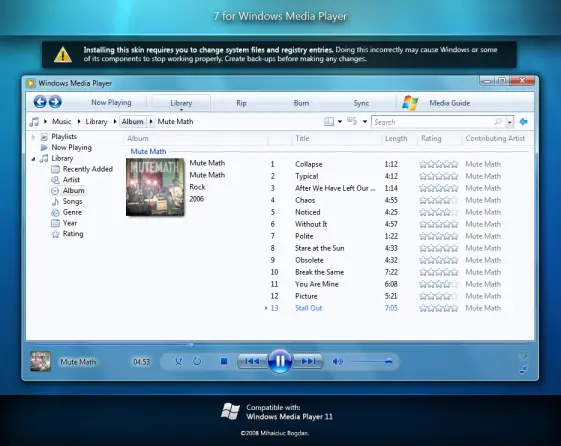 Встроенный проигрыватель уже не такой тяжеловесный, как в предыдущих версиях Windows, даже внешне он выглядит гораздо «легче» благодаря светло-голубым тонам интерфейса. Посмотрим, на что он способен и сможет ли составить конкуренцию другим современным мультимедийным комбайнам.
Встроенный проигрыватель уже не такой тяжеловесный, как в предыдущих версиях Windows, даже внешне он выглядит гораздо «легче» благодаря светло-голубым тонам интерфейса. Посмотрим, на что он способен и сможет ли составить конкуренцию другим современным мультимедийным комбайнам.
Windows Media Player 12, как и прежде, выполняет несколько функций: воспроизводит музыку или видео, записывает различный мультимедийный контент на диски, синхронизирует данные с плеерами. В новом проигрывателе предусмотрено три различных раздела: мультимедийная библиотека, окно изменяемой оболочки (скина) и режим «Now Playing». Последний открывается по умолчанию, если запустить поддерживаемый Windows Media Player файл. В окне «Now Playing» отображается имя проигрываемого файла, его теги и текущий плейлист. Кроме того, по сравнению с прежней версией, стало гораздо удобнее работать с несколькими плейлистами в одном окне.
Режим библиотеки позволяет управлять содержимым не только локального компьютера, но и других систем, подключенных к сети.
Новый проигрыватель поддерживает множество кодеков и распознает огромное количество форматов мультимедиаданных, в том числе Н.264, ААС, DivX и XviD. Если же Windows Media Player 12 не имеет в наличии нужного кодека, он загружает необходимые для проигрывания контента файлы конфигураций и библиотеки из Интернета.
Как мы видим, Microsoft выпустила отличный плеер, если бы не одно «но». Схожих продуктов на рынке великое множество — причем как платных, так и бесплатных. Разработчикам придется постараться, чтобы новый Windows Media Player пришелся по вкусу пользователям.
Панель управления и настройка системы
Главным, на наш взгляд, стало появление центра событий Action Center. В нем собраны все предупреждения операционной системы относительно безопасности компьютера, проблем с работой приложений, оповещения антивируса и брандмауэра. Благодаря этому в одном окне можно увидеть все потенциально слабые места системы. Как и в Windows Vista, все обновления и патчи, закрывающие уязвимости, Windows 7 предлагает автоматически загружать с сайта Microsoft.
 В новой версии Windows переработан центр архивации и восстановления Backup and Restore. С его помощью можно создать образ всей системы, системных файлов и профилей пользователей.
В новой версии Windows переработан центр архивации и восстановления Backup and Restore. С его помощью можно создать образ всей системы, системных файлов и профилей пользователей.
Если же необходимо перенести важные данные с одного компьютера на другой, легче всего это сделать посредством инструмента Windows Easy Transfer. Удобный мастер помогает управлять процессом, благодаря чему даже у начинающего пользователя не возникнет никаких затруднений. При этом на обоих компьютерах требуется наличие Windows 7.
Отдельной похвалы заслуживает новая схема управления шрифтами (она, кстати, не менялась со времен Windows 3.1 и до Vista). В окне «Control Panel Items» улучшены возможности по предпросмотру уже имеющихся и инсталляции новых шрифтов. Для любого типа экрана можно тонко подстроить сглаживание ClearType.
В управлении учетными записями пользователей появились заметные изменения. Администратор компьютера может присваивать другим | локальным учетным записям уровни родительского контроля: то есть можно определять время доступа к компьютеру, запрещать или разрешать запуск определенных приложений. Помимо этого, можно назначать тип программ — по рейтингу стандарта ESRB. Например, в соответствии с ним игра The Sims имеет рейтинг Т (Teens), a Half-Life 2 - М (Mature). Таким образом, родители могут ограничивать доступ к наиболее жестоким играм с демонстрацией сцен жестокости и насилия.
Windows 7 способна автоматически получать доступ к узлам, на которых необходима авторизация (серверы, компьютеры, сайты, программы). Все аутентификационные данные можно коллекционировать в Credential Manager. \ Это приложение поддерживает как стандартную связку «пароль-логин», так и подписанные сертификаты безопасности.
Вспомните, как порой нелегко на ответственной презентации разобраться в сложностях подключения проектора к компьютеру. Обычно вопрос внешних дисплеев решался производителями компьютеров. В Windows 7 есть небольшая, но приятная утилита, позволяющая осуществлять управление внешним экраном. При нажатии комбинации клавиш «Win+P» появляется меню, через которое можно выбрать, как отображать Рабочий стол — на основном или дополнительном дисплее (например, это может быть проектор или широкоформатный телевизор).
Работа
с драйверами
Мы устанавливали Windows7 на несколько компьютеров: ноутбук (PentiumDual-CoreТ2370), настольный компьютер (IntelCore2 DuoЕ8400) и виртуальную машину MicrosoftVirtualPC. Нигде проблем с обнаружением устройств и установкой драйверов не было обнаружено. Для специфических устройств, например, сканера отпечатков пальцев, оказалось достаточно установки драйверов для WindowsVista. Если подключение к Интернету активно, то при подключении нового устройства нужные драйверы из Сети загружаются автоматически
СТАНДАРТНЫЕ ПРОГРАММЫ
Paint
Впервые за долгое время радикально обновился графический редактор Paint. Модный интерфейс, позаимствованный, вероятно, у Microsoft Office 2007, состоит из одной панели инструментов и вкладок «Ноте» и «View». Теперь доступен выбор кистей, а палитра цветов стала более удобной. Кроме того, имеются готовые автофигуры, а также появились возможности обрезания и поворота. Во вкладке просмотра можно добавить линейку, сетку, изменить масштаб и развернуть рисунок на весь экран.
Калькулятор
Приложение также претерпело множество приятных изменений. Теперь калькулятор имеет целых четыре типа: обычный, инженерный, для программистов и статистический. Приевшийся интерфейс окна с кнопками разработчики заменили на футуристическое светло-голубое устройство. Помимо нового дизайна в калькулятор добавлена полезная функция — история вычислений.
Игры
В бета-версии Windows 7 было переработано огромное количество игр — начиная с «Сапера» и заканчивая интернет-развлечениями. Разобраться во всем многообразии поможет «Обозреватель игр». Поиграть с реальным соперником через Интернет можно в шашки, нарды и карточные игры
Вывод
Windows 7 — это гораздо больше, чем доработанная Vista. Именно такой и должна была быть предыдущая ОС. Но Vista даже после появления SP1 вызывает ощущение тяжеловесности. В Windows 7 даже при тестировании бета-версии впечатления от работы положительные: субъективно интерфейс и приложения работают так же быстро, как и в ХР, но комфорта здесь гораздо больше. Подсистема Windows Aero усовершенствована таким образом, что теперь с ней справляются даже маломощные компьютеры, в том числе популярные сегодня нетбуки. На наш взгляд, Microsoft представила достойную преемницу Windows ХР. Хотя, конечно, Vista — именно та система, с которой будет легче всего перейти на Windows 7, ведь внешне они очень похожи. Никто из наших коллег, участвовавших в тестировании бета-версии Windows 7, пока не нашел в ней серьезных недостатков. И это настораживает. Ведь мы привыкли, что идеальных ОС не бывает. С нетерпением ждем официального релиза.